みなさんこんにちは!オレンジ7です。
私は現在雑記ブロガーとして、主に自宅でブログを書いています。
メインで使用しているパソコンは15.6インチワイド液晶のいわゆる一般的なノートパソコンです。
ブログを書く前は「最近のパソコンはサクサク動くね~」と大満足だったのですが、ブログを書いているにしたがって「なんか使い勝手が悪いかも・・・」と思う事が出てきました。
今回は、近々パソコンを買おうかと検討している人に伝えたい、パソコンを買う時に注意して欲しい3つのポイントとその対策をご紹介します。
その3つとは・・・
②15.6インチワイド液晶は縦方向が意外と短い!ブログやワードエクセルなどでスクロールするのが面倒!
③ノートパソコンで画像や動画編集していると動作が重くなる!持ち運びにも不便だし中途半端感がある
パソコンを買う時には、何をしたいのか目的をはっきりさせよう!
ノートパソコンの液晶画面は、いろいろ残念な事が多いことがあとで分かった!
ここで、私がメインで使用しているパソコンスペックをご紹介します。
| メーカーと型番 | DELL、Inspiron 15 5567 |
| OS | Windows10 Home 64bit |
| CPU/GPU | インテル Core i7-7500U (最大3.5GHz)/AMD Radeon R7 M445 |
| メモリー/保存装置 | 8GB DDR4 2400MHz (1、空き1)/256GB SSD |
| 画面サイズ/重量/バッテリー駆動時間 | 15.6インチ フルHD非光沢/2.33kg/最大10時間 |
| 発売日 | 2016年12月 |
| 購入価格 | 約10万円 |
 妻の要望もあって、マイクロソフトのOffice付きです。
妻の要望もあって、マイクロソフトのOffice付きです。
買った当初は初めてのWindows10ということもあって大満足だったのですが、私が趣味でミラーレスカメラを購入したあとからちょっとずつパソコンに対して違和感が出てきたのです。
その違和感とは、カメラで撮った写真をこのパソコンで見てみると明らかに色合いがおかしいんですよ☟
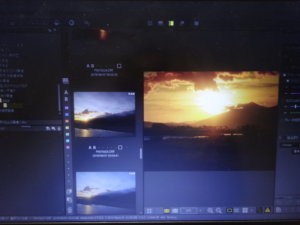
私はオリンパスのミラーレスカメラを使用しているので、オリンパスの画像編集ソフト「Olympus Workspace」(無料で使用できます)で編集するのですが、編集画面で写真を見るとなんかやぼったいといいますか、色合いがくすんでいるんですよね。
朝焼けの写真を撮っても、パソコンで見ると実際に見た感じと全然違うのです。
動画編集ソフトでいくら写真を加工しても、見た目が違うなら全く意味がなくなってしまいます。
いろいろ調べてみると、ノートパソコンの液晶にはあまり期待しない方がいいとの事でした。
確かにこのパソコンの液晶スペックは「15.6インチ フルHD非光沢」と申し分なさそうなのですが、ノートパソコンの液晶はほとんどでTN方式の物が採用されているようです。
TN液晶のメリットとして、パソコンや携帯電話など多くの液晶で採用されている方式で、普及率がよく比較的安価で手に入れることができ、他にも発光効率が高いので、消費電力が少なく済みます。
一方、視野角が狭いことから、色変化や輝度変化が大きいので、パソコンや携帯など個人で見る画面と違い、複数人で観るようなテレビには不向きな駆動方式です。
カメラで撮った画像とパソコンで見た画像の色合いが違って見えた原因はコレですね。
現実的に考えて、ノートパソコンの液晶を交換する事は不可能です・・・。
現在一般的に販売されているノートパソコンの大半が、このTN液晶を使用しているそうです。
ただ、中にはTN液晶よりも良いものを使用しているノートパソコンもあるようです☟

マイクロソフトのSurfaceシリーズです。
はっきり言って一般のノートパソコンよりは高いですが、高いのには理由があったのですね。
ネットでググってみても、明らかに色彩表現能力が高いとの事です。
他の選択肢としては、外部ディスプレイを後付けで導入する事です。
最近のパソコンは外部出力端子を備えている物が多く、外部ディスプレイも1万ぐらいで買う事ができます。
外部ディスプレイにもさまざまな種類がありますが、23インチで1万円台のものもあり、パソコンを新たに買うより遥かに安いのです。
私の趣味のカメラを今後も楽しく続ける為には、撮影した写真を出来るだけ忠実に表現できる液晶を搭載したパソコンか外部ディスプレイを購入する必要がありそうですね。
15.6インチワイド液晶は縦方向が意外と短い!ブログを書いていて何度も上下にスクロールするのが面倒になってきた

ノートパソコンの液晶は、現在15.6インチが主流です。
その理由は、パソコンで動画や映画を拡大した時に丁度ピッタリサイズが収まるのが15.6インチだと言われていて、更に15.6インチ液晶が主流なのでコストが安くなっているという理由もあります。
実際今まで家で使う分には15.6インチで全く違和感はなかったのですが、本気でブログを数か月書いていると・・・
と思う事が増えてきたのです。
その理由は画面の縦方向が意外と狭く、特にブログなどの文章を書いていると、何回も画面を上下にスクロールする必要が出てくるのです。
このスクロールする作業が意外とストレスが溜まるのです!
私の作業方法が悪いからかもしれないのですが、どちらにしてももうちょっと文章全体を見たいという時に、横幅が広くても意味ないんですよね。
私はこのパソコンで映画や動画をほとんど見ませんので、ワイド液晶よりは縦に長い液晶の方が良かったかもしれません。
しかしですね、今はパソコンの液晶はワイド液晶が主流で、それ以外のものはほとんどないそうです・・・。
ただ先ほどご紹介したマイクロソフトのSurfaceなら、液晶サイズが3:2なので、私みたいなブロガーやワードエクセル使いの人にとってすごく使いやすいみたいですよ。
と思われるかもしれませんね(笑)
ただお断りしておきますが、私はマイクロソフトのSurfaceを買うつもりはありません。
その理由は次でご説明します!
ノートパソコンで動画画像編集はムリか?

最初の方にご紹介したのですが、私は「Olympus Workspace」という画像編集ソフトを使用していますが、実際撮影した色合いと違って見えるというデメリットと同時に、ソフトを起動中パソコンが重くなるという現象が発生しています。
時には途中でフリーズしてしまう事もあります。
動画や画像を編集するソフトには、それなりのパソコンスペックが必要になります☟
| CPU | Core i シリーズ以上 (4K/C4K動画を扱う場合は、Core i7 以上が必要) |
| メモリ容量 | 2GB以上 (ハイレゾショットで撮影された RAW 画像を扱う場合は、8GB 以上必要) |
| ハードディスクの空き容量 | 3GB 以上の空き容量 |
| GPU | NVIDIA または AMD製 GPUを搭載したカード、VRAM 2GB 以上 |
「Olympus Workspace」が動作する環境は、私のパソコンは一応満たしてはいるのですが、それでも重い!
やっぱり一般的なノートパソコンの性能では限界があるんでしょうかね。
あとついでの不満を言うと、私は主に自宅1階でブログを書いています。
ただ、家族が集まっている夕方以降は2階に避難行ってブログを書く事もあり、その度にノートパソコンを持って2階に行きます。
パソコンは約2.5kgありますので、階段で落としそうになるんですよね。
マウスと電源コードもありますので、足を引っかけないように注意する必要もあるのです。
この1階と2階をパソコンを持って往復する作業をなんとか無くせないかと思っているのです。
主に2階でブログを書けばいいんじゃないの?と思われる方がいるかもしれませんが、実は2階にはエアコンがある部屋が一部屋しかなくて、そこは家族の寝室となっているのです。
なので朝早く起きてブログを書く時には、1階に行かざるを得ないのです!
私みたいなブロガーの要求を満たすパソコン環境はあるのか?
以上現状で不満な点を挙げてみましたが、私のパソコンに求める要求は次のようになります。
②ブログを書くのに最適な大きな液晶ディスプレイ
③1階と2階両方でパソコンを使いたい
④画像動画編集が出来るだけのパソコン仕様スペック
⑤予算は約15万以内か・・・
⑥屋外での使用は考えていない
先ほどご紹介したマイクロソフトのノートパソコンで、液晶が15インチのSurface Laptop 3がありますが、現状で18万円ぐらいするので予算オーバーですね。
ちなみに私が予算を決めているのは、以前掃除機が壊れた時に思った事なのです。
まあ本音を言うと、15万円以上は我が家の財務大臣(妻)の許可が得られそうにないという理由も大きいのですが(笑)
ただここで私の要求の中に、屋外での使用は考えていないというのがあります。
確かに外出した時に、カフェや公園などでブログを書きたくなる人も居るでしょうが、私の場合ブログよりはカメラを持って出かける事が多いので、ブログを書くのは今まで通り大半が自宅となりそうです。
1階と2階ノートパソコンを持って往復はしていますが、この負担のハードルさえクリアできればいくら重いパソコンでも良いという事になります。
2020年の前半ぐらいまでには、新しいパソコンを購入して自宅でのブログ環境(wifiなど)も同時にいろいろ整えていきたと思います。
私の身勝手な要求を満たすパソコンははたしてあるのか!?
ぜひ次回もご期待下さいね。





